
OS Xを使用している場合は、セキュリティ設定を何度か熟読している可能性があります。これらの設定はかなり単純ですが、さらに調査する価値のあるいくつかの注目すべき機能があります。
システムセキュリティは、常にユーザーの主要な関心事の1つである必要があります。強力なパスワードとファイアウォールについて話しているだけでなく、ハードドライブの暗号化、現在地をポーリングできるサービス、インストールできるアプリなど、他にも考慮すべき点があります。
最新のシステムのセキュリティに関する懸念の範囲はかなり広範で広範囲です。ありがたいことに、ほとんどのオペレーティングシステムメーカーは、ユーザーにとって非常に簡単で痛みのない方法を開発しています。たとえばAndroidでは、通知の表示方法が改善されているため、 ロック画面で機密性の高い通知コンテンツを非表示にする 。一方、iPhoneとiPadのユーザーは楽に 指紋のいずれかでデバイスのロックを解除します 。
このような改善と機能強化により、デバイスのセキュリティとユーザーのプライバシーは、面倒で邪魔になることなく重要な考慮事項になり、楽しいこともあります。
OS Xも明らかに違いはありません。また、Macはハッキング、スパイ、その他の種類の攻撃の候補となる可能性が高いため、セキュリティとプライバシーに関してMacが提供するオプションを完全に理解することをお勧めします。
一般オプションの機能
「セキュリティとプライバシー」設定にアクセスするには、最初にDockでシステム環境設定を開くか、 Spotlightを使用して検索する 。 「セキュリティとプライバシー」設定を開くと、4つのタブが表示されます。
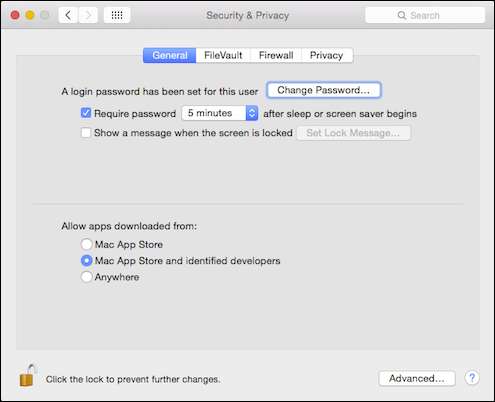
大部分の変更を行うには、最初に鍵のアイコンをクリックしてパスワードを入力する必要があります。
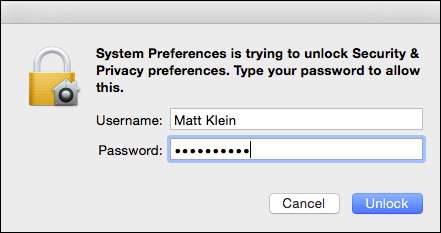
「一般」オプションは、ユーザーにパスワードを変更する権限を付与し、コンピューターがスリープ状態になった後、またはスクリーンセーバーがアクティブになった後にマシンのロックを解除する必要がある場合のタイムアウトを設定します。
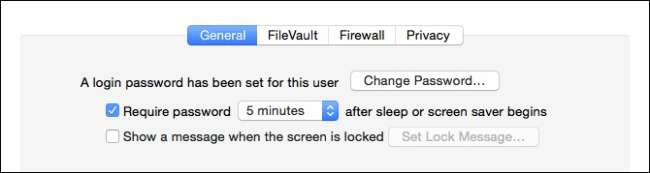
以下のセクションでは、インストールできるアプリを指定できるため、非常に重要です。あなたはそれをに制約することができます Mac AppStoreアプリのみ 、App StoreおよびAppleは、「特定された開発者」からのアプリ、またはどこからでもアプリを承認しました。
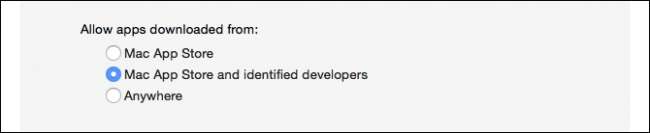
これを「どこでも」に設定しないことをお勧めします。真ん中のオプションは通常、システムのセキュリティとユーザーの利便性の間の最善の妥協点です。
最後に、一番下に永続的な「詳細…」ボタンがあります。
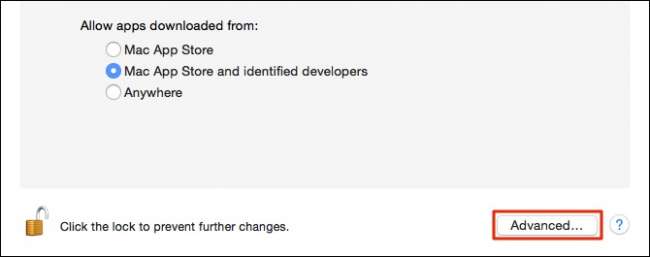
すべてのMacユーザーは、少なくともこれらの高度なオプションの存在について知っておく必要があります。パスワードロック機能で十分な可能性がありますが、マシンを共有してログアウトするのを忘れた場合、少なくとも他のユーザーは、ロックを解除してログアウトするのを待つ必要はありません。
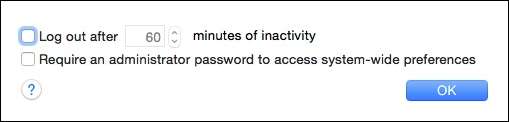
前述したように、これらの高度なオプションは永続的です。つまり、使用しているタブに関係なく、[セキュリティとプライバシー]設定の下部に表示されます。
暗号化はあらゆる種類の問題を防ぎます
ハードドライブを暗号化することの魅力は、基本的にこれに要約されます。ラップトップを紛失したり盗まれたりした場合でも、誰かがそのデータを読み取る可能性があります。それを暗号化するということは、データを復号化するためのパスワードを知らない限り、誰もそのデータにアクセスできないことを意味します。明らかに、弱点はパスワードの実際の強度ですが、暗号化は、最も断固とした熟練した泥棒を除くすべての泥棒に対する保護の傘を提供します。
OS Xの暗号化機能はFileVaultと呼ばれ、「FileVault」タブで有効にできます。
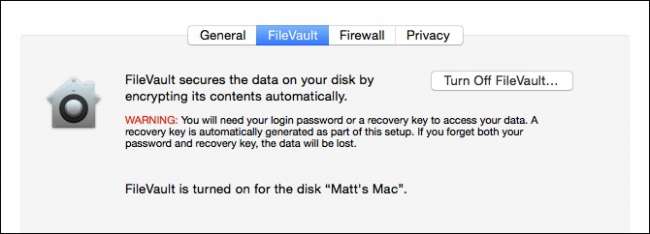
Macのハードドライブを暗号化するのは かなり簡単なプロセス まだ行っていない場合は、できるだけ早く行うことをお勧めします。
ファイアウォールで侵入者を締め出す
外部からの攻撃を防ぐには、ファイアウォールが不可欠です。ファイアウォールをオンにすると、「許可されていないアプリケーション、プログラム、およびサービス」は着信接続の受け入れを拒否されます。
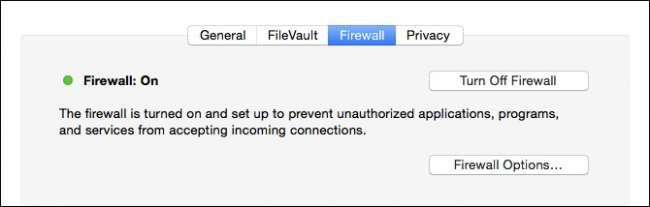
[ファイアウォールオプション...]ボタンをクリックすると、[すべての着信接続をブロック]したり、具体的に許可またはブロックするアプリやサービスを指定したりできます。
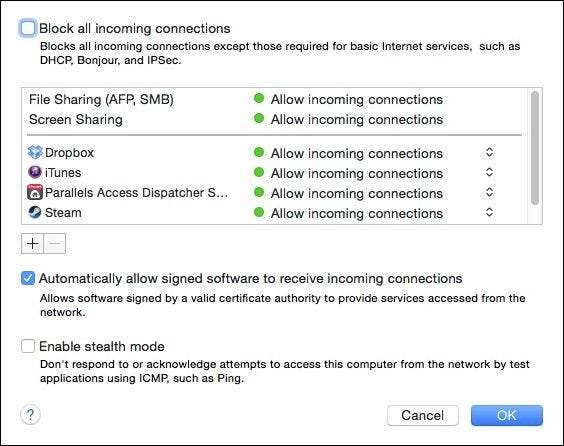
Macでファイアウォールを有効にする必要があるかどうかまだわからない場合は、 その後、あなたはそれとそれがどのように機能するかについてもっと学ぶことができます 、したがって、情報に基づいた決定を下します。
非常に重要なプライバシーオプション
ついに問題の核心である「プライバシー」タブにたどり着きました。ここで注意したい重要な項目がいくつかあるので、すぐに始めましょう。
まず、「位置情報サービス」を完全に無効にするか、それを使用する特定のアプリを選択的に非アクティブ化することができます。
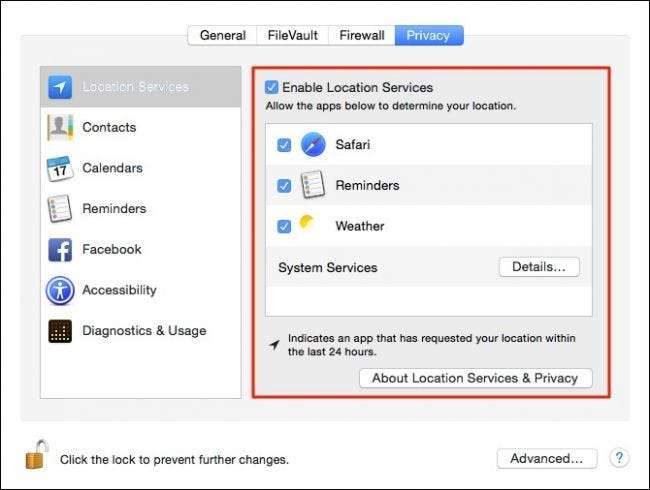
「システムサービス」の横にある「詳細…」ボタンをクリックして、位置情報ベースをオフにします Spotlightの提案 。あなたもすることができます メニューバーアイコンを表示する システムサービスがあなたの場所を要求したとき。
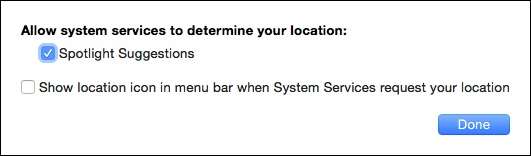
連絡先にアクセスできるアプリを制限する場合は、プライバシーの[連絡先]セクションで制限する必要があります。ブロックするアプリのチェックを外すだけです。
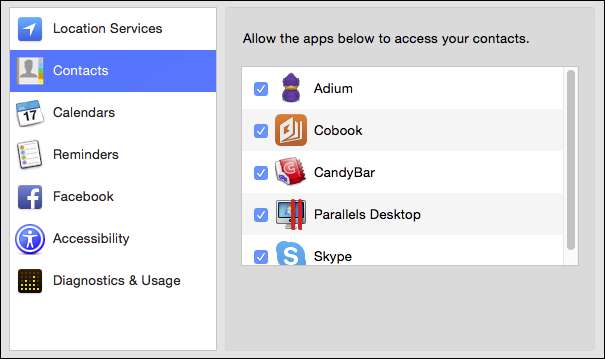
クラッシュ、診断、および使用状況データをAppleに送信することを選択または拒否できる「診断と使用法」オプションも必ず確認してください。
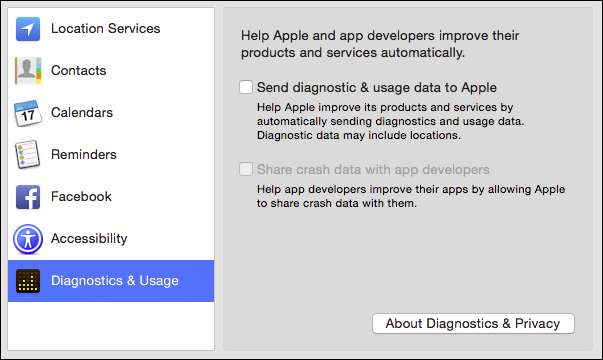
すべてが希望どおりにロックされていることを確認するために、「プライバシー」オプションを少し長引かせることをお勧めします。他のすべてのカテゴリを調べて、身元を保護するために実行できるアクションを確認することを躊躇しないでください。
OS Xのような悪名高い安全なシステムであっても、セキュリティとプライバシーを真剣に受け止めることは、常にコンピューティングのベストプラクティスの最上位にランクされます。少なくとも、OS Xのファイアウォールを使用したり、システムドライブを暗号化したりする予定がない場合でも、ここで説明した一般的なプライバシーオプションには注意が必要です。
コメント、質問、提案を大切にしていることを忘れないでください。フィードバックを残したい場合は、ディスカッションフォーラムで声を上げてください。







